Comment définir un message « Absent du bureau » dans Microsoft Teams
De nombreuses personnes utilisent régulièrement Microsoft Teams pour communiquer avec des collègues au bureau et à distance. C'est considéré comme l'un des moyens les plus efficaces de garantir que vous pouvez rester en contact avec les membres de votre équipe, mais que se passe-t-il si vous devez faire savoir aux gens que vous n'êtes pas facilement disponible ? Microsoft Teams propose une méthode vous permettant de configurer un statut « Absent du bureau » pour votre profil afin d'informer les membres du personnel lorsque vous serez absent pour l'après-midi, pour plusieurs jours de vacances ou pour une période prolongée.
Où puis-je configurer mon statut « Absent du bureau » pour Teams ?
Il est important de noter que vos calendriers Microsoft Teams et Outlook sont synchronisés. Cela inclut votre statut d'absence du bureau et les réponses automatiques. Ainsi, tout ce que vous configurez dans Microsoft Teams se reflétera dans Outlook. De même, vous pouvez configurer votre statut d'absence du bureau dans Outlook, et cela sera reflété dans Teams ; cependant, le premier a une instruction plus simple.

Tout d'abord, vous pouvez cliquer sur l'icône de votre profil dans Teams et accéder directement à Planifier une absence du bureau , comme raccourci. Cela vous mènera à la zone des paramètres où vous pourrez continuer. Vous pouvez également cliquer sur l'icône à trois points à côté de l'icône de votre profil, puis accéder à Paramètres > Général , puis faire défiler vers le bas de la page. Là, vous trouverez les paramètres d'absence du bureau et cliquez sur Planifier .
Activez les réponses automatiques et saisissez un message détaillant la durée pendant laquelle vous ne serez pas disponible dans la zone de texte en dessous. Notez que ce statut est réservé aux contacts internes de l’organisation. Si vous appuyez sur Enregistrer à ce stade, vous ne pourrez pas définir d'heure ni de date, vous devrez donc désactiver manuellement vos réponses automatiques à votre retour.

Si vous devez activer les réponses automatiques en dehors de votre lieu de travail, cliquez sur Envoyer des réponses en dehors de mon organisation et saisissez un message similaire dans la zone de texte en dessous. Cliquez ensuite sur Envoyer des réponses pendant une période donnée et définissez les dates auxquelles vous serez absent lorsque votre réponse automatique sera rétablie.
Cliquez sur Enregistrer , et cela sera synchronisé avec Teams et Outlook.
Comment définir un rappel « Absent du bureau » sur Teams
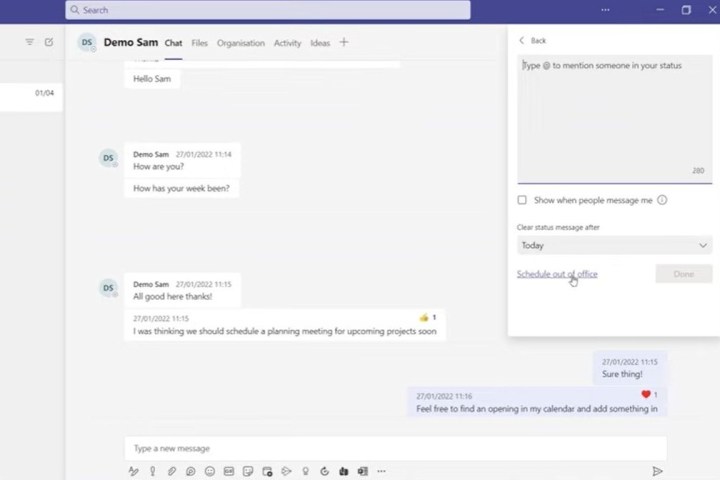
Une fois que vous avez défini votre statut « Absent du bureau » dans Microsoft Teams, vous pouvez définir un message qui apparaîtra dans vos discussions, alertant vos collègues que vous n'êtes pas disponible sans qu'ils aient à vous envoyer un e-mail. Comme mentionné précédemment, vous pouvez cliquer sur l'icône de votre profil pour accéder à l'option Planification et absence du bureau. Cependant, il existe également une option « Définir le message de statut » dans cette zone, où vous pouvez définir un message pour vos collègues indiquant que vous ne serez pas disponible pendant une durée définie.
En cliquant sur l'icône de votre profil, vous ouvrirez un menu déroulant, puis vous cliquerez sur Définir le message d'état et saisirez votre message. Si quelqu'un tente de vous envoyer un message, le statut apparaîtra dans le chat. Gardez à l’esprit qu’il ne s’agit pas d’un statut « Absent du bureau » et qu’il ne se synchronise pas avec Outlook.
